Instalar XP en un Netbook usando un Pendrive o tarjeta SD
Uno de los problemas más habituales que nos encontramos con nuestro Netbook, es cuando, por alguna razón, necesitamos instalar el sistema operativo.
A día de hoy, Microsoft solamente proporciona sus Sistemas Operativos en formato CD/DVD para su instalación. Y aquí es donde se nos plantea el reto. Como ordenadores miniaturizados que son, los netbooks habitualmente no tienen lector de CD/DVD.
Pero veremos, que la necesidad agudiza el ingenio, y se han creado métodos de poder instalar XP desde un pendrive, o incluso desde una tarjeta de memoria usando un lector de tarjetas USB.
Este tutorial está basado en el tutorial de Hanox para el Eee PC 900, que es una traducción del tutorial de scalegamer original en inglés.
Material que necesitaremos:
- Un ordenador con XP y lector de CD/DVD.
- Un CD/DVD de Windows XP (original).
- Un pendrive o una tarjeta SD de almenos 1GB.
- Un lector USB de tarjetas (en el caso de usar la tarjeta SD).
- Un Netbook (en el que queremos instalar XP).
Básicamente el proceso consiste cuatro fases.
- Preparar el pendrive o tarjeta SD para que sirva como dispositivo de arranque.
- Volcar los contenidos del CD/DVD original de XP en el pendrive o tarjeta SD.
- Configurar el Netbook para que arranque desde el USB.
- Instalar Windows XP en el Netbook desde la tarjeta SD o el pendrive USB.
En nuestro caso, como no tenemos ningún pendrive, de al menos 1Gb, a mano, lo haremos utilizando una tarjeta SD y un lector de tarjetas USB.

Preparando la tarjeta SD como dispositivo de arranque
Para preparar la tarjeta SD y que nos sirva como dispositivo de arranque, utilizaremos el ordenador en el que ya tenemos instalado XP y el lector de tarjetas USB.
Encenderemos el ordenador, conectaremos el lector de tarjetas al USB e insertaremos la tarjeta SD. Aprovecharemos para insertar el CD original de Windows XP. Descargaremos las utilidades xp2usb_netbook y las descomprimiremos obteniendo tres carpetas con las utilidades necesarias.
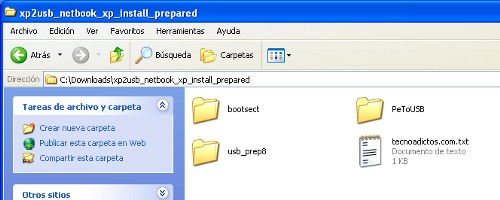
Descargar y descomprimir las utilidades xp2usb
Iremos a la carpeta usb_prep8 y haremos doble click en el archivo usb_prep8.cmd y presionaremos cualquier tecla para continuar.
Lo primero que nos aparecera será la ventana del programa PeToUsb que servirá para formatear la tarjeta con las particiones correctas.
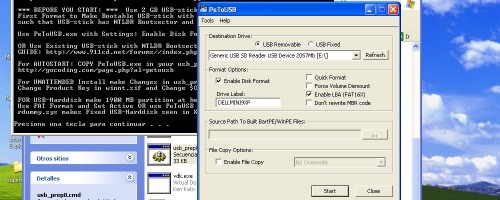
Formateando la tarjeta con PeToUsb
Al formatear se eliminarán todos los datos que pudieran existir, así que antes de continuar nos aseguraremos de que el programa ha seleccionado la unidad correcta, la que contiene nuestra tarjeta SD o pendrive, para ello nos fijaremos en que el tamaño coincide y que la letra de la unidad coincide con la que podemos encontrar en MiPC.
No necesitaremos cambiar ninguna opción de las que aparecen señaladas por defecto, solamente si queremos aprovechar para darle un nombre lo haremos en la caja marcada como «Drive Label».

Terminando el formato de la tarjeta con PeToUsb
Ya solamente nos queda darle al botón «Start» y esperar unos segundos a que termine el formateo de la tarjeta.
Una vez finalizado el formateo, NO cerramos ninguna ventana, ni tocamos nada, y procedemos a abrir una nueva ventana de consola de MS-DOS, para ello vamos a Inicio -> Ejecutar, escribimos cmd y damos al botón Aceptar, con lo que se nos abrirá la nueva ventana.
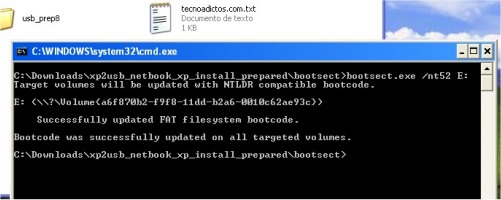
Metiendo el sector de arranque a la tarjeta SD
En esta nueva ventana, y sin tocar las anteriores, tendremos que ir, usando la linea de comandos, a la carpeta bootsect y ejecutaremos el comando bootsect.exe /nt52 K: donde deberéis sustitur K: por la letra de unidad correspondiente a la tarjeta SD.
De esta manera se insertara el sector de arranque en la tarjeta SD permitiéndonos usarla como unidad de arranque. Si todo va correctamente veremos un mensaje tal como «Bootcode was successfully updated on all targeted volumes».
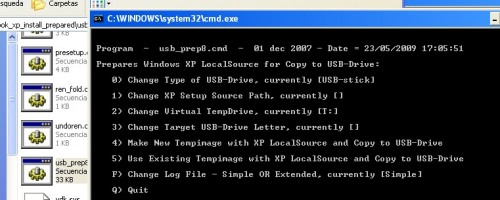
Menú para copiar los contenidos del CD/DVD a la tarjeta SD
Ahora cerraremos la ventana última de ms-dos que habíamos abierto para ejecutar el comando bootsect. También cerraremos la ventana de PeToUsb que utilizamos para formatear la unidad, pero dejando abierta la ventana primera de ms-dos, que veremos que automáticamente cambia su contenido para mostrarnos el ménu que nos permitirá copiar los contenidos del CD/DVD original de Windows en nuestra tarjeta SD.

Configurando la copia de los archivos del CD de XP
Eligiremos la opcion 1) con la que nos aparecerá una ventana en la que tendremos que seleccionar la unidad cd/dvd donde se encuentra insertado el cd/dvd original de Windows XP. La opción 2) nos permitirá cambiar la letra de la unidad virtual que utilizara el programa para la copia, utilizará por defecto la letra T:, salvo que tengáis esa letra utilizada para algo especial no necesitaréis cambiarlo. Después utilizaremos la opción 3) para especificar la letra de unidad donde está la tarjeta SD o pendrive a donde queremos copiar los archivos de XP.
Finalmente solamente nos quedará utilizar la opción utilizar la opción 4, lo cual iniciará el proceso de copia de los archivos del CD en la tarjeta SD o pendrive.
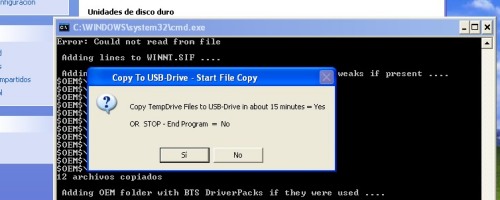
Copiando los archivos de XP a la tarjeta SD o pendrive
Primeramente la aplicación copiará los contenidos del CD a la unidad virtual T:, antes de nada procedera a formatearla, nos preguntará si estamos de acuerdo con formatearla a lo que responderemos afirmativamente. Tras eso empezará a copiar todos los archivos desde el CD a la unidad virtual T:, esos puede llevar varios minutos así que paciencia. Una vez terminada la copia desde el CD, nos dirá que ya está listo para empezar a copiar los archivos a la tarjeta SD o pendrive, y nos preguntará si queremos comenzar. Le diremos que sí, que comience a copiar archivos, eso puede llevar un buen rato, aproximadamente 15 minutos, así que volveremos a esperar con paciencia.
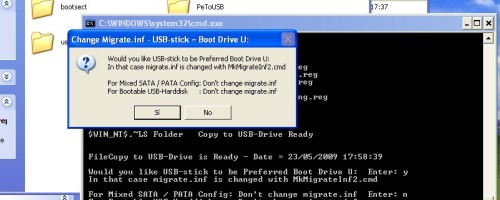
Finalizando la copia de archivos de XP
Despúes de un buen rato de esperar pacientemente, la aplicación terminará de copiar archivos, y nos preguntará si queremos que el USB stick sea unidad de arranque, a lo cual responderemos que sí.
Con esto finalizará el proceso, y ya tenemos nuestra tarjeta SD o pendrive, listo para funcionar como unidad de arranque y con los contenidos del cd/dvd de Windows XP en su interior.
Una vez terminado esto, ya no necesitaremos el PC que estabamos utilizando, podemos desconectar el lector de tarjetas y conectarlo al Netbook donde continuaremos con el proceso de instalación de Windows XP.
La instalación de XP en el Netbook, es bastante sencilla y simplemente tendréis que arrancar vuestro PC desde el pendrive y realizar la instalación de XP de la forma estándar.







